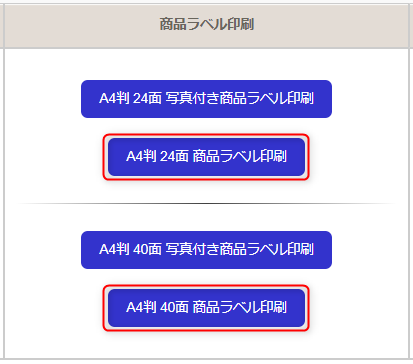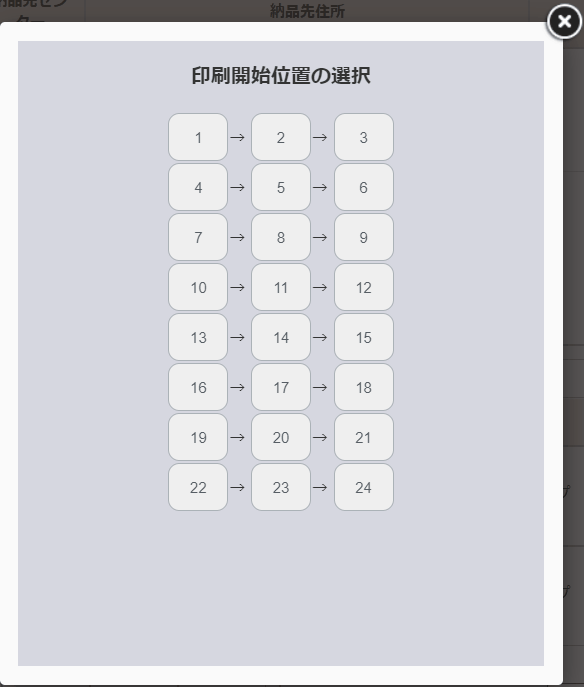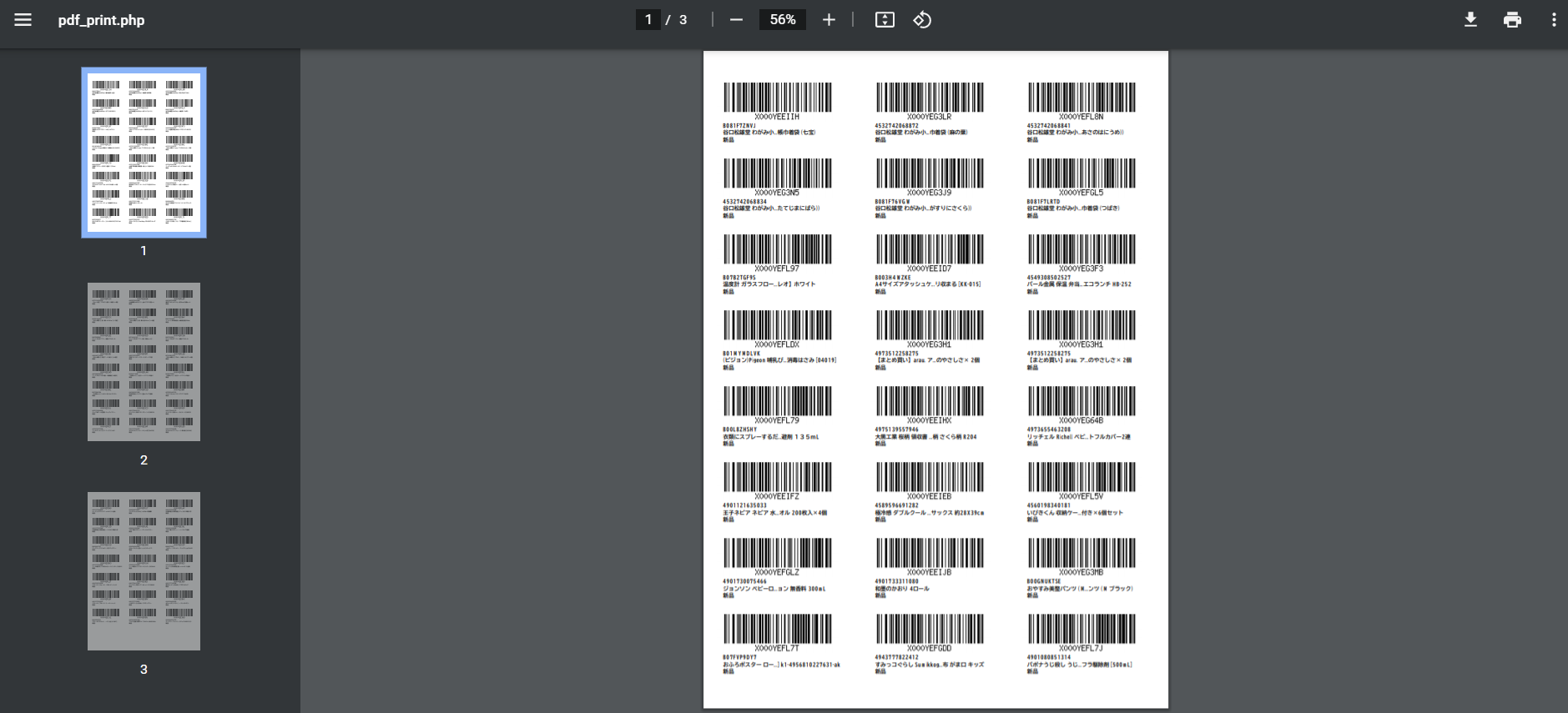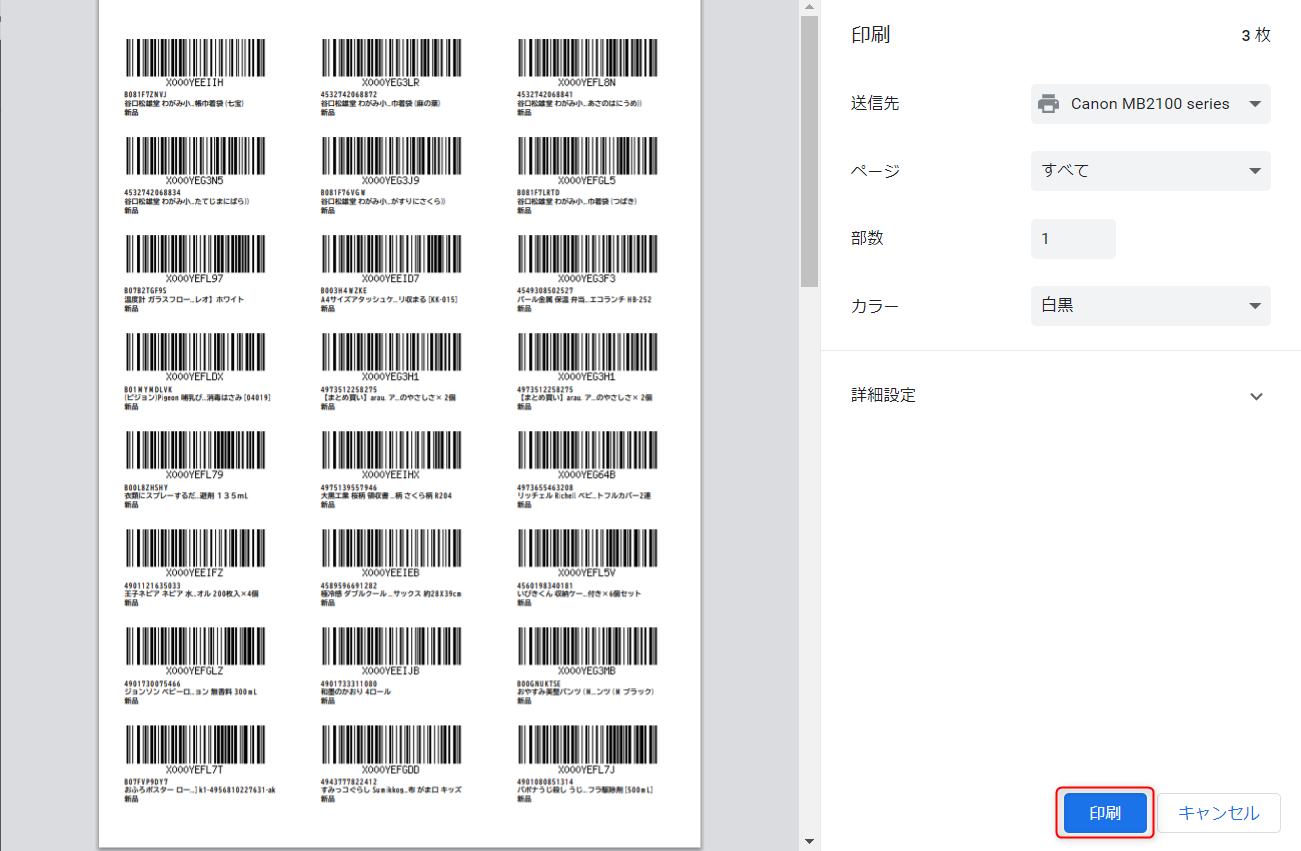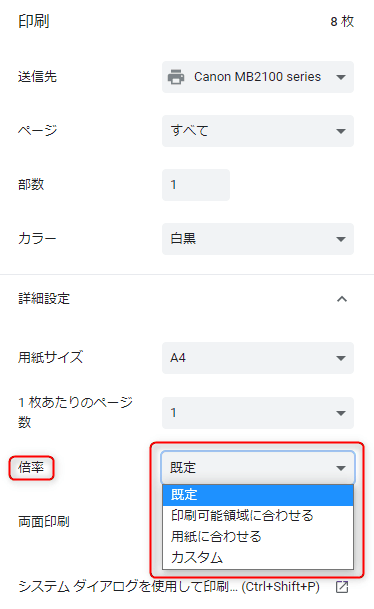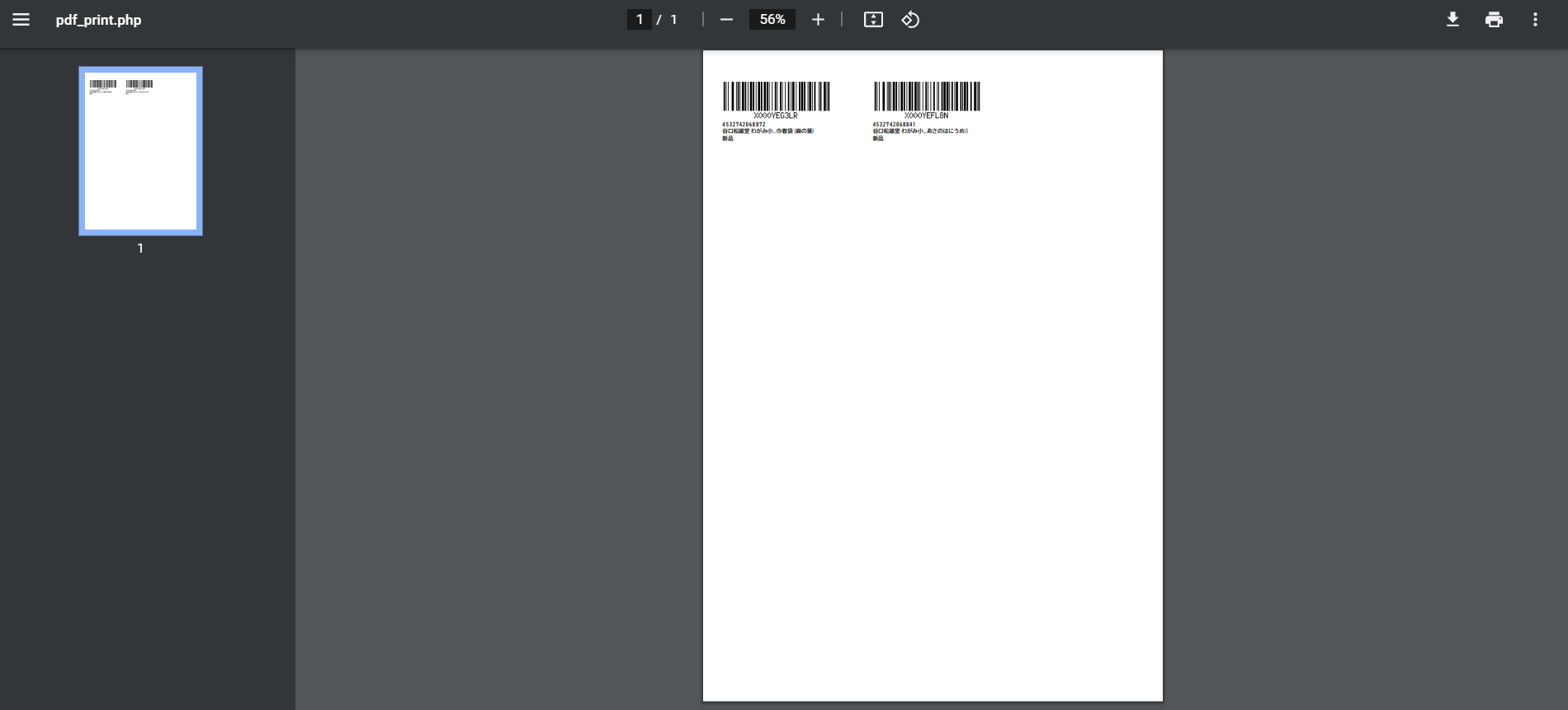商品画像なしのFBA商品ラベル印刷ができるようになりました。

商品画像なしの商品ラベル印刷が可能となりました。
プリンターインクの節約・商品画像がなくても問題がない場合などにご利用ください。
まずは、FBA出品を行い納品プランの作成をします。
FBA出品の手順はコチラ
商品画像なし商品ラベルの印刷手順
[出品する]→[FBA発送途中の商品を見る]ページから、該当の納品IDの商品ラベル印刷の項目の中にある[A4判24面 商品ラベル印刷]ボタンもしくは[A4判40面 商品ラベル印刷]ボタンをクリックします。
[A4判24面 写真付き商品ラベル印刷]ボタンをクリックしました。
ボタンをクリックしますと、商品ラベル位置を指定する画面が表示されます。
印刷開始位置を指定すると印刷プレビュー画面に移動します。
印刷開始位置を1番に指定しました。
印刷プレビュー画面が表示されます。
Ctrlキー+Pもしくは印刷アイコンをクリックで印刷画面に移動してください。
印刷画面になりました。
印刷ボタンをクリックすると、印刷が開始されます。
※上下左右に余白ができて印刷がズレる場合
印刷時に表示される倍率の調節をお願いいたします。
印刷プレビュー画面からCtrl+Pもしくは印刷アイコンをクリックして、印刷用紙やプリンターに合った設定(倍率の項目が詳細設定に隠れていることがございます。倍率が表示されていない場合は詳細設定をクリックしてください。)にて印刷をお試しください。
※商品画像あり商品ラベル個別印刷の手順
[出品する]→[FBA発送途中の商品を見る]ページから、該当の納品IDの登録商品一覧の項目の中にある[納品する商品]ボタンをクリックします。
ラベル印刷したい商品にチェックを入れると、該当商品の商品ラベルを印刷します。
ラベル印刷したくない商品は、チェックを外してください。右側に表示される[A4判24面 商品ラベル印刷]ボタンもしくは[A4判40面 商品ラベル印刷]ボタンをクリックします。
[A4判24面 商品ラベル印刷]ボタンをクリックしました。
チェックを入れた商品のみ商品ラベルが表示されます。
Ctrlキー+Pもしくは印刷アイコンをクリックで印刷プレビュー画面に移行してください。
↓↓30日間無料でご利用頂けます。まずはお試し!↓↓